Reklāma
WiFi ir visur, un lielākajai daļai lasītāju tas ietver jūsu māju. Kaut arī galddatori joprojām bieži izmanto Ethernet, vairums klēpjdatoru, planšetdatoru un viedtālruņu izmanto WiFi; Patiešām, pēdējie divi bieži nevar izveidot savienojumu ar neko citu kā bezvadu tīklu, vai tas būtu jūsu mājas maršrutētājs vai mobilo sakaru operatora mobilie dati.
Ideālā pasaulē šī paļaušanās uz WiFi būtu tikai priekšrocība, taču patiesībā šī tehnoloģija nav perfekta. Lai arī tās ir ticamākas nekā jebkad agrāk, daudzas mājas un uzņēmumi joprojām cīnās ar “neredzīgajiem punktiem” ar zemu pārklājumu vai bez tā. Lūk, kā atrast un novērst šīs bezvadu mirušās zonas.
WiFi analizatora iestatīšana
Pirms tiek atrisinātas jebkādas problēmas ar WiFi tīkla pārklājumu, jums jānoskaidro, kur tās pastāv. Ja lasāt šo rakstu tāpēc, ka vēlaties novērst neredzamo zonu, par kuru jūs jau zināt, jūs varētu spētu izlaist šo darbību, taču var būt noderīgi apkopot sīkāku informāciju par WiFi mirušās zonas lielumu un smagumu.
WiFi analizators ir tikai parasta skaitļošanas ierīce (klēpjdators, planšetdators vai viedtālrunis) ar instalētu programmatūru, kas ļauj tuvāk apskatīt bezvadu tīklus jūsu reģionā. Manuprāt, labākā izvēle ir Android ierīce Uzlabojiet savu Wi-Fi signālu mājās un ārpus tās, izmantojot šīs Android lietotnesVai vēlaties uzlabot Wi-Fi signālu savās mājās vai atrast Wi-Fi savienojumu, kad atrodaties ārpus mājas? Šis raksts jūs esat apskatījis. Lasīt vairāk jo ir pieejama augstas kvalitātes analītiska lietotne, WiFi analizators, pieejams bez maksas. Šī lietotne var jums pateikt ne tikai sava tīkla signāla stiprumu, bet arī sniegt informāciju par citu apgabalā esošo tīklu stiprumu un darbības kanālu / frekvenci. Šie ir galvenie dati, jo dažreiz neredzamā zona var rasties, ja divi tīkli traucē viens otram.
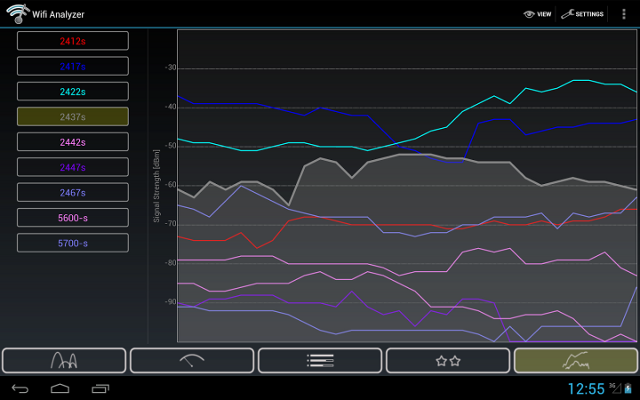
Otra labākā izvēle ir Windows piezīmju grāmatiņa. Klēpjdatori, kuros darbojas šī operētājsistēma, ir populāri, un ir pieejami vairāki programmatūras rīki, ieskaitot inSSIDer, Wi-Fi inspektors un NetStumbler. Šie rīki nodrošina nepieciešamo signāla stipruma pamatinformāciju, kā arī papildu informāciju. Pēdējie divi ir bez maksas, bet inSSIDer mēnesī maksā 9,99 USD. Apmaiņā tas nodrošina visspēcīgāko funkciju kopu un, iespējams, labāko interfeisu. InSSIDer darbojas arī operētājsistēmā Mac.
Linux klēpjdatori nav izplatīti, taču, ja jums tāds ir, varat izmēģināt LinSSID, bezmaksas Wi-Fi analizatoru, kas pieejams vietnē Sourceforge. Tas ir līdzīgs inSSIDer, jo tas ir izstrādāts ar šo programmu kā tās parauga modeli.
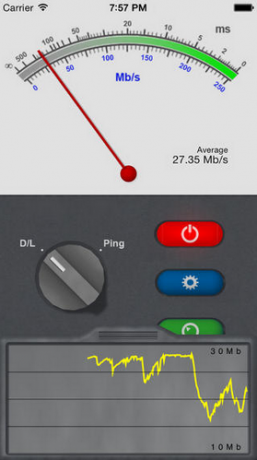
IOS lietotājiem ir maz iespēju. Labākā izvēle, ko es varu nākt klajā, ir Tīkla multimetrs, taču daudzi lietotāji sūdzas, ka tā nav uzticama. Pat manā tīklā, kurā nav neredzamu punktu, multimetrs var mežonīgi šūpoties bez redzama iemesla. Jūs to varētu potenciāli izmantot pilnīgu mirušo zonu diagnosticēšanai, taču lietotnei trūkst reģistrēšanas, grafiku un precīzu nepieciešamo signāla stipruma datu.
Kad esat izlēmis par ierīci, kuru izmantosit WiFi stipruma noteikšanai, jums jāstaigās pa mājām vai uzņēmumu, izmantojot izvēlēto analītisko rīku, lai lasītu signāla stiprumu. Es iesaku datus sakārtot, izmantojot izklājlapu, kas sadalīta pa istabām, norādot WiFi stiprumu katrā istabas stūrī un centrā. Ja vēlaties ātrāku pieeju, varat izmantot tikai klēpjdatoru vai planšetdatoru tikai tajās vietās, kur parasti sēdējat.
Neredzīgo punktu risināšana bez maksas
Tagad jūs zināt, kur atrodas jūsu problēmas, bet ko jūs darāt ar tām? Var darboties dažas bezmaksas iespējas.
Vispirms apskatiet kanāls jūsu WiFi tīkls izmanto un pārbaudiet, vai tas nepārklājas ar citiem tuvumā esošajiem tīkliem. Labāko analītisko rīku, piemēram, Android Analyzer for Android, var sniegt šo informāciju. Tīkli, kas izmanto to pašu kanālu, var radīt traucējumus viens otram. Pilsētas apvidū nav nekas neparasts redzēt trīs vai četrus tīklus, kas mēģina izmantot to pašu gaisa telpu. Par laimi, to var atrisināt, piespiežot maršrutētāju izmantot citu kanālu Kā izvēlēties labāko maršrutētāja Wi-Fi kanāluKāds ir labākais maršrutētāja Wi-Fi kanāls un kā to mainīt? Šajā ātrajā rokasgrāmatā mēs atbildam uz šiem un citiem jautājumiem. Lasīt vairāk .
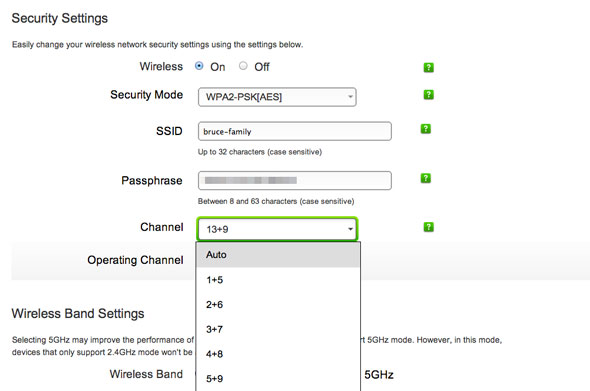
Kanālu traucējumi tomēr nav visizplatītākais aklās zonas cēlonis. Šis gods pienākas jūsu mājas vai uzņēmuma celtniecībai. WiFi var bloķēt biezas betona sienas, santehnika vai pati zeme. Traucēt var jebkurš blīvs objekts, kas atrodas tiešā līnijā starp maršrutētāju un ierīci. Jūsu mājas interjera pārveidošana, protams, nav praktiska, taču maršrutētāja atrašanās vietas maiņai var būt tāds pats efekts, mainot līniju starp maršrutētāju un ierīci. Pat maršrutētāja pārvietošana dažas pēdas var pozitīvi ietekmēt, kaut arī tas kaut kur citur var radīt jaunu aklo zonu.
Galddatoru un klēpjdatoru īpašnieki var arī mēģināt izveidot savu signāla pastiprinātāju. Parasti tas sastāv no metāliska materiāla loksnes, piemēram, alvas folijas vai vecas sodas kannas, tas ir izgriezts U formā ap sistēmas WiFi antenu Kā padarīt Wi-Fi antenu no Pringles kanāla Lasīt vairāk . Tas var uzlabot signālu pietiekami, lai padarītu to izmantojamu, bet tas labi darbojas tikai ar sistēmām, kurām jau ir ārēja antena.
Neredzīgo punktu atrašana ar naudu
Iepriekš minētie padomi var atrisināt jūsu problēmu, taču tie nav burvju spēki. Pastāv situācijas, kad nekādā veidā neatbrīvojoties no aklās vietas. Tas, kas jums patiešām nepieciešams, ir veids, kā stiprināt un paplašināt bezvadu signālu.
802.11g (vai vecāka) maršrutētāja īpašniekiem jāapsver jaunināšana uz jaunu 802.11n vai 802.11ac maršrutētāju un vecu 802.11g ierīču jaunināšana uz 802.11n vai 802.11ac antenu. Šie jaunie standarti esošajai 2,4 GHz joslai pievieno 5 GHz joslu, palielinot diapazonu un iekļūstot objektos, kas parasti bloķē 802.11g WiFi signālu. Uzmanīgi izlasiet jebkura jauna maršrutētāja vai antenas specifikācijas, jo šie jaunie standarti tikai nosaka potenciāls atbalsts 5 GHz joslai; lēti modeļi to bieži neietver.

Ja jums jau ir vismaz 802.11n maršrutētājs, bet joprojām rodas problēmas, tā vietā jūs varētu apskatīt WiFi atkārtotājs, paplašinātājs vai tilts Vienkāršots bezvadu tīkls: noteikumi, kas jums jāzinaVai jūs zināt atšķirību starp “piekļuves punktu” un “speciālo tīklu”? Kas ir "bezvadu atkārtotājs" un kā tas var uzlabot jūsu mājas tīklu? Lasīt vairāk . Tie var uztvert signālu no cita maršrutētāja un to atkārtot, paplašinot tīkla diapazonu un nodrošinot ceļu ap blīviem šķēršļiem. Tur ir dažādas iespējas, kas pieejamas no USD 20 līdz USD 30 un daudzus maršrutētājus var iestatīt atkārtotāju un / vai tilta režīmā Kā pārvērst veco maršrutētāju bezvadu tiltāVai nezināt, ko darīt ar veco maršrutētāju? Mēģiniet pārvērst to par bezvadu tiltu! Process ir pārsteidzoši vienkāršs. Lasīt vairāk . Tā ir lieliska izvēle, ja jums pieder otrs maršrutētājs, kuru vairs nelietojat.
Vēl viena iespēja, kas pieejama galddatoriem un klēpjdatoriem, ir ārējā antena, ja tāds vēl netiek izmantots. Antena nenoņem mirušo vietu, taču tā var darboties ap to, padarot datora WiFi antenu viegli novietojamu vietā ar maksimālu uztveršanu. Daudzām antenām ir vads, kura garums ir trīs līdz sešas pēdas, un USB modeļiem to fizisko diapazonu var vēl uzlabot, izmantojot USB pagarinātāju.
Secinājums
Neredzīgie plankumi var būt nomākti, taču tos nav grūti novērst, ja jums ir piemēroti rīki un vēlaties tērēt naudu atkārtotājā. Pat lielas mājas var izbraukt, izmantojot ne vairāk kā WiFi atkārtotāju vai tiltu, it īpaši, ja jūs izmantojat jaunu 802.11n vai 802.11ac aprīkojumu. Tikai uzņēmumi redzēs vajadzību pēc vairākiem atkārtotājiem vai tiltiem.
Vai jums ir bijušas problēmas ar neredzīgajiem punktiem, un ja jā, kādus pasākumus jūs veicāt, lai to labotu? Dalieties pieredzē komentāros!
Attēla kredīts: Flickr / Scott Maentz
Metjū Smits ir ārštata rakstnieks, kurš dzīvo Portlendas Oregonas štatā. Viņš arī raksta un rediģē žurnālu Digital Trends.


